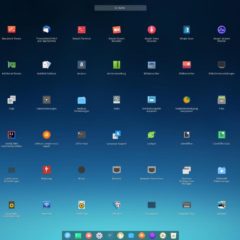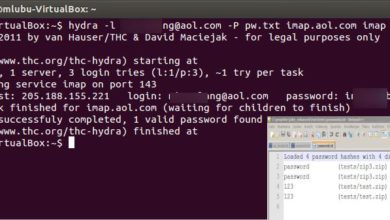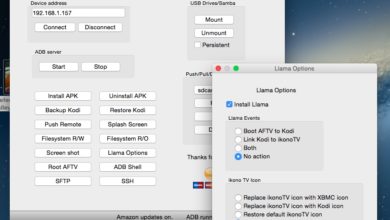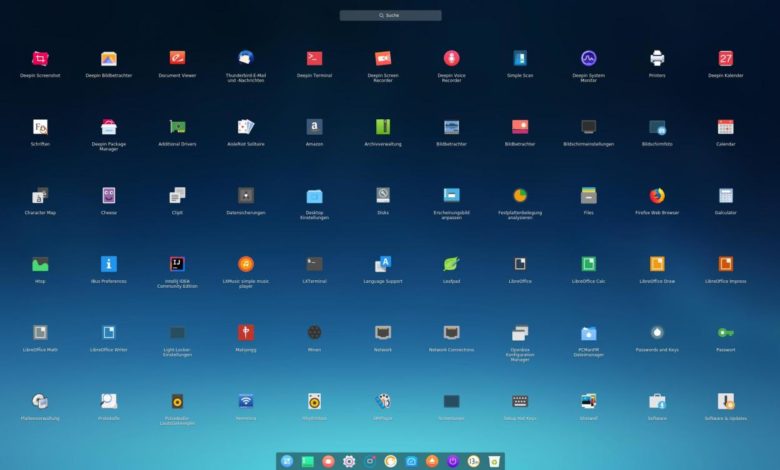
deepin-Desktop unter Ubuntu/Mint einrichten
Bei unserem Linux-Quartett fiel unter den vielen Desktop-Umgebungen eine sehr positiv auf – deepin. Zum einen dürfte deepin im Gegensatz zu Gnome, KDE, Mate, LXDE, Xfce, Cinnamon oder gar LXQt den wenigsten Linux-Nutzern bekannt sein – und ein wenig Abwechslung ist schon mal was Feines! Zudem haben Optik und vor allem Navigation auf Anhieb überzeugt. Perfekt ist deepin aber bei Weitem nicht, was schon mit der Installation anfängt …
Was ist deepin?
Deepin Desktop ist eine Desktop-Umgebung des Herstellers Wuhan Deepin Technology Co., Ltd. und ist explizit für ein „chinesisches Betriebssystem auf Linux-Basis“ gedacht, nämlich deepin Linux – und schon an dieser Stelle ist vielleicht der eine oder andere Paranoiker raus aus der Nummer. Der Desktop besteht aus relativ wenigen eigenen Tools, einer recht gelungenen Navigation und einer eigenen Steuerzentrale.
Deepin Linux ist eine komplette Linux-Distribution – die hier aber nicht weiter interessieren soll, es geht um deepin unter Ubuntu, Mint oder ähnlichen Systemen.
Das offensichtlichste Feature ist freilich die Navigation, sprich die Menüführung. Deepin startet mit einem klassischen Dock, das per Kontextmenü jedoch auf den effizienten Modus, sprich eine deutlich nützlichere Taskleiste umgestellt werden kann. Per Meta-Taste gibt es dann die von Gnome bekannte Darstellung der installierten Anwendungen als reine Auflistung von Icons – auf Wunsch nach Kategorien sortiert. Und selbstverständlich könnt Ihr auch einfach direkt das Gesuchte eintippen. Gut gefallen hier zum Beispiel Kleinigkeiten wie das Hinzufügen von Programmen zur Taskleiste/zum Dock: Wie bei Windows genügt ein Rechtsklick auf das laufende Programm in der Taskleiste, wo sich dann die Andocken-Funktion findet.
Ebenfalls auffällig ist die Steuerzentrale: Einerseits ist hier alles hübsch übersichtlich und einsteigerfreundlich designt, aber leider hat man sich nicht für ein normales Fenster entschieden, sondern die Systemsteuerung als reine Seitenleiste auf den Desktop gepappt – und das auch noch am rechten Bildschirmrand. Das sorgt für mehr Scrollerei als nötig und ist nicht wirklich praktisch. Wer die Einstellungen aber eh nur selten benötigt, kann sich über diese Art der Einbindung freuen, da sie den Arbeitsablauf nicht mit unnötigen Fenstern verlangsamt. Nicht so schön: Einmal geöffnet, scheinen sich die Einstellungen nur durch zweimaliges Drücken der Meta-Taste, sprich „Menü öffnen und schließen“, wieder schließen.
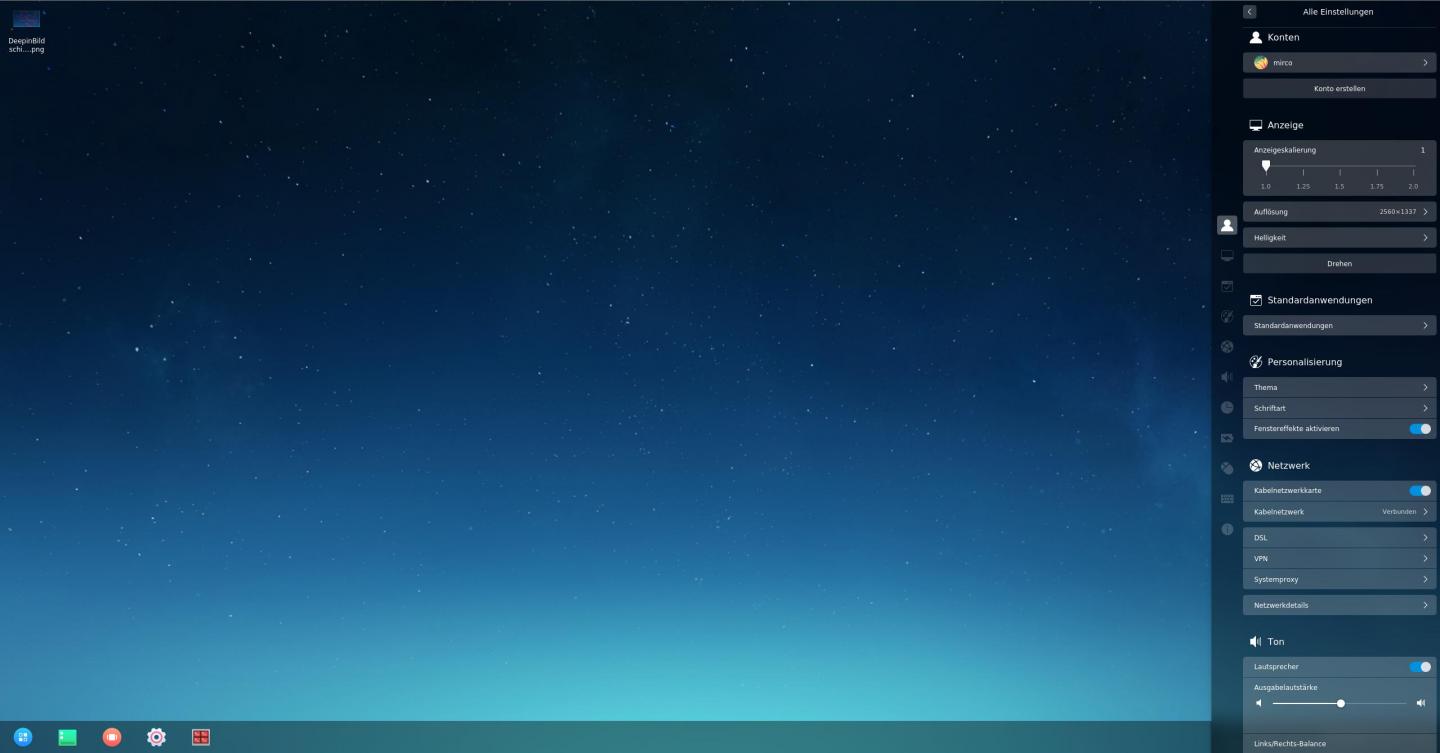
Bei den Tools ist es übersichtlich: Bildbetrachter, Screenshotter, Screenrecorder, Terminal, Systemmonitor (Taskmanager) und Stimmrecorder. Die deepin-Linux-Distribution bringt noch einige weitere Tools mit. Der Screenshotter ist ziemlich gut: Ihr legt den Rahmen des abzulichtenden Bereichs fest und könnt dann – bevor ein Bild gespeichert wird – direkt Pfeile, Linien, Texte und sonstige Anmerkungen hinzufügen. Screenshot anlegen und annotieren wird hier also auf einen einzigen Arbeitsschritt verschlankt – super! Ansonsten sind die Tools kaum der Rede wert – gelungen, aber nichts Besonderes.
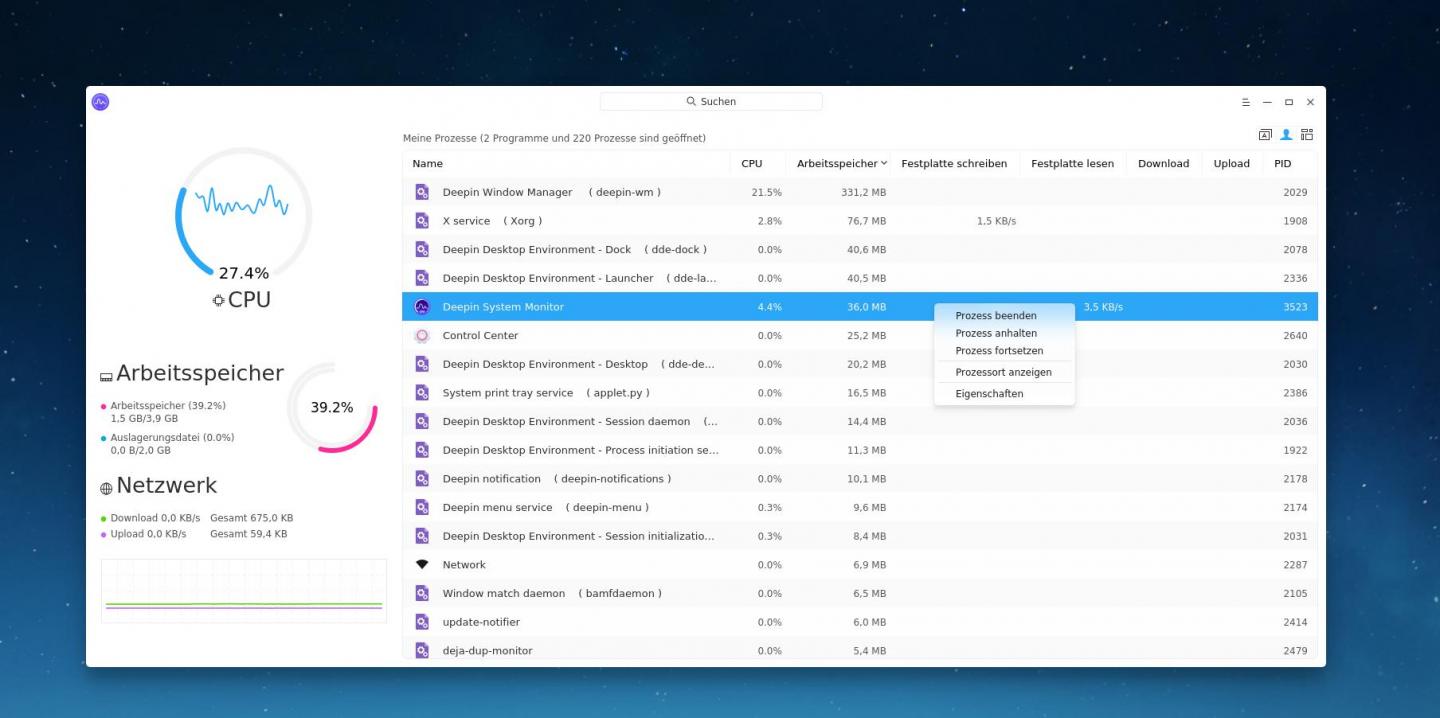
deepin Desktop installieren
Bedauerlicherweise verliert das deepin-Projekt kein Wort zur Installation des Desktops und beschränkt sich rein auf die deepin-Distri. Allerdings gibt es ein von Dritten gepflegtes Repository, das Ihr zur Installation unter Ubuntu & Co. nutzen könnt:
sudo add-apt-repository ppa:leaeasy/dde
sudo apt-get update
sudo apt-get install dde
Damit fügt Ihr also zunächst das Repository zum System hinzu, aktualisiert dann die Paketliste und installiert schlussendlich dde, also deepin Desktop Environment. Nach einem Neustart könnt Ihr deepin dann bei der Anmeldung als Desktop wählen.
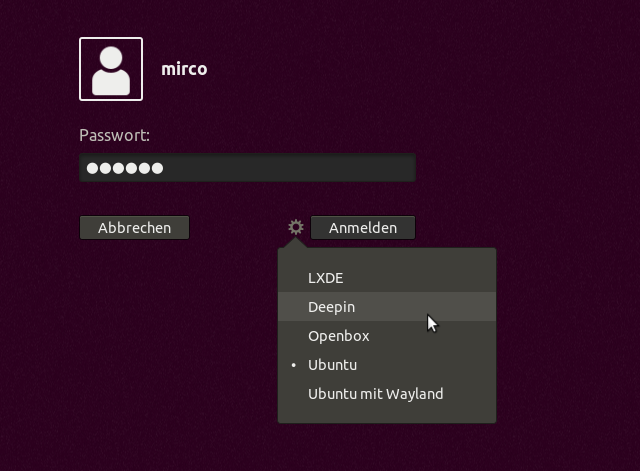
Ist deepin alltagstauglich?
Nun, da kann man geteilter Meinung sein. Der deepin-Desktop sieht gut aus, lässt sich im Alltag gut bedienen, die Steuerzentrale dürfte für Otto Normalverbraucher eigentlich ganz angenehm umgesetzt sein und die Navigation ist wie erwähnt wirklich gut. Und gut aussehen tut das Ganze auch. Und hier und da gibt es nette Kleinigkeiten, beispielsweise um Tools direkt aus der Suche des Startmenüs per Kontextmenü in die Taskleiste zu übernehmen. Richtig gut: Deepin bemerkt, wenn es in einer virtuellen Maschine läuft und bietet dann beim Erststart die Option, Ressourcen fressende Effekte zu unterlassen.

Es folgt ein fettes aber: Die Installation über das Repo ist noch nicht optimal (für Otto N.), nicht alle Tools aus dem deepin-Projekt sind eingebunden, es gibt allerlei Abstürze von deepin-Programmen, die Steuerzentrale als Seitenleiste dürfte erfahrene Nutzer schnell nerven und der kommerziell-chinesische Hintergrund ist auch nicht so richtig super. Und auch wenn die Abfrage zu Effekten im VM-Betrieb eine super Idee ist: Will man das später rückgängig machen, muss man erstmal herausfinden, wo sich diese Funktion versteckt – denn was genau da gemacht wird, verrät deepin nicht.
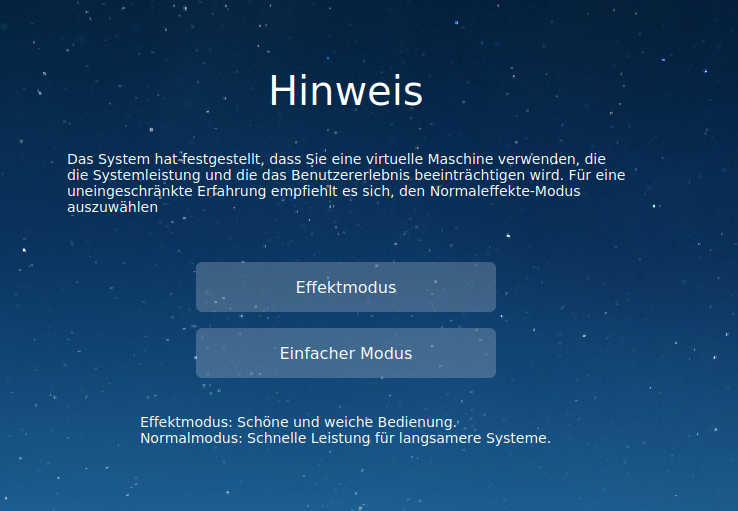
Fazit: Im Grunde sind es derzeit nur Optik und Navigation, die Nutzer zur deepin-Desktop-Umgebung bringen könnten – und das reicht bei Weitem nicht. Wenn Ihr einen etablierten, alltagstauglichen Desktop sucht, schaut einfach mal bei unseren 32 Linux-Distributionen vorbei oder werft Euch direkt ins Linux-Quartett-Getümmel.